WPS中如何添加书本
来源:网络收集 点击: 时间:2024-04-29【导读】:
WPS是一个办公工具,相信很多用电脑办公的人们对WPS都会有所了解,有时在使用WPS的时候会用到一些生活中常见的图形,比如书本就是其中的一种工具/原料more电脑WPS软件方法/步骤1/6分步阅读 2/6
2/6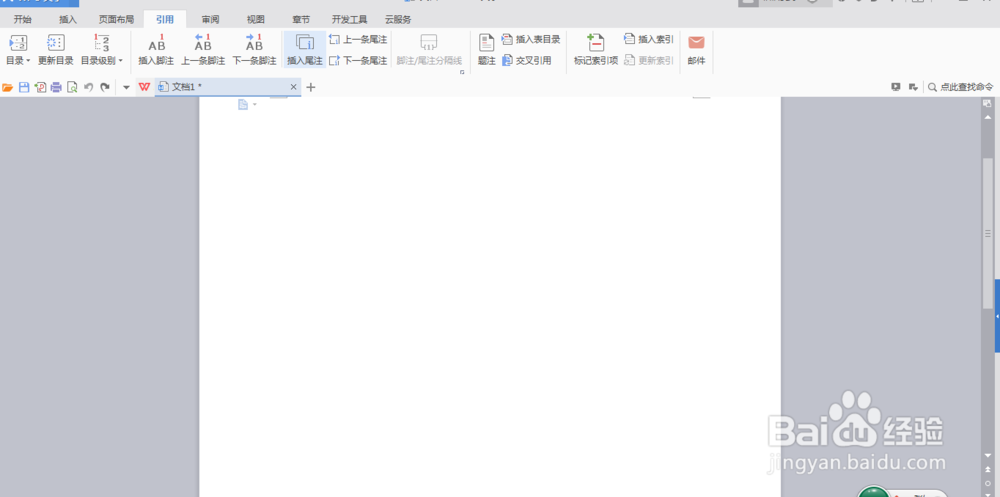 3/6
3/6

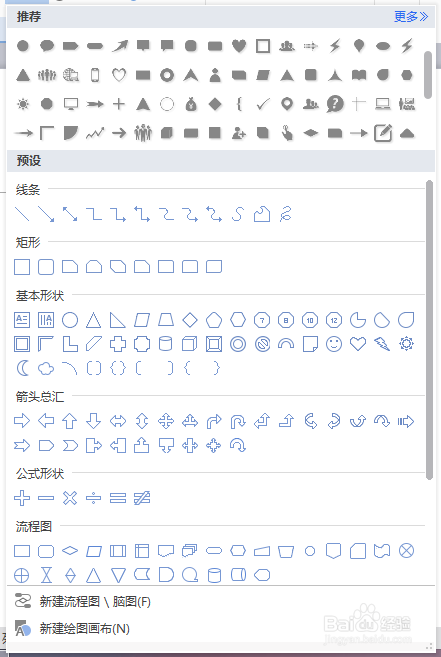 4/6
4/6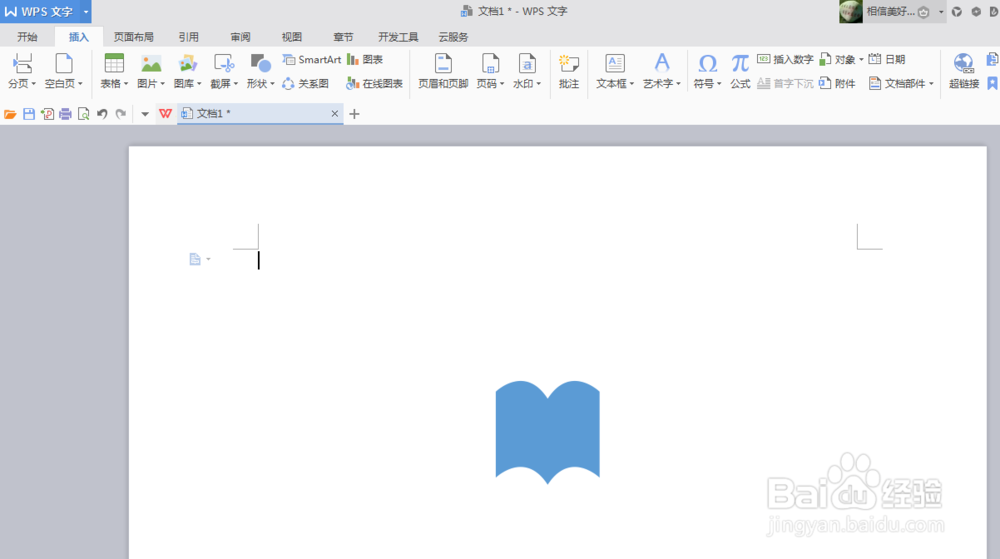 5/6
5/6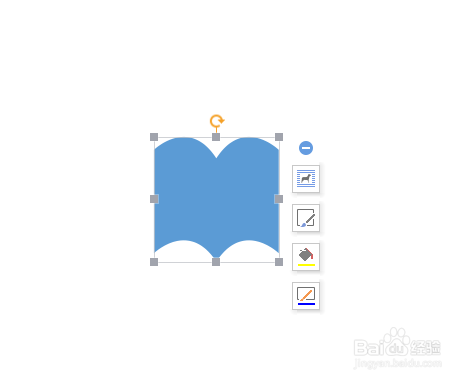
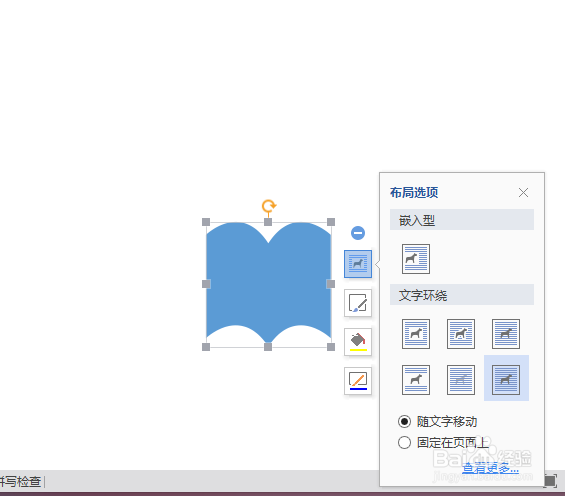 6/6
6/6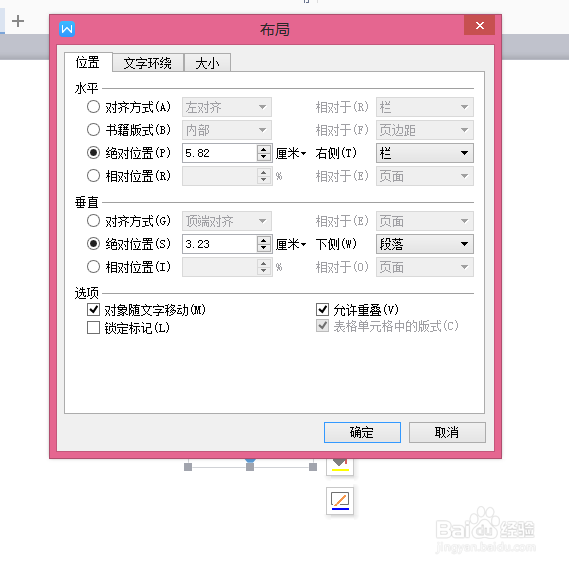 注意事项
注意事项
我们可以先来打开自己所使用的WPS软件,我所使用的是2016版的,如图
 2/6
2/6打开WPS以后的操作界面往往都会有所不同,但是不会影响我们的操作,我的操作界面如图所示,其实这是因为我们使用的WPS版本的不同导致的
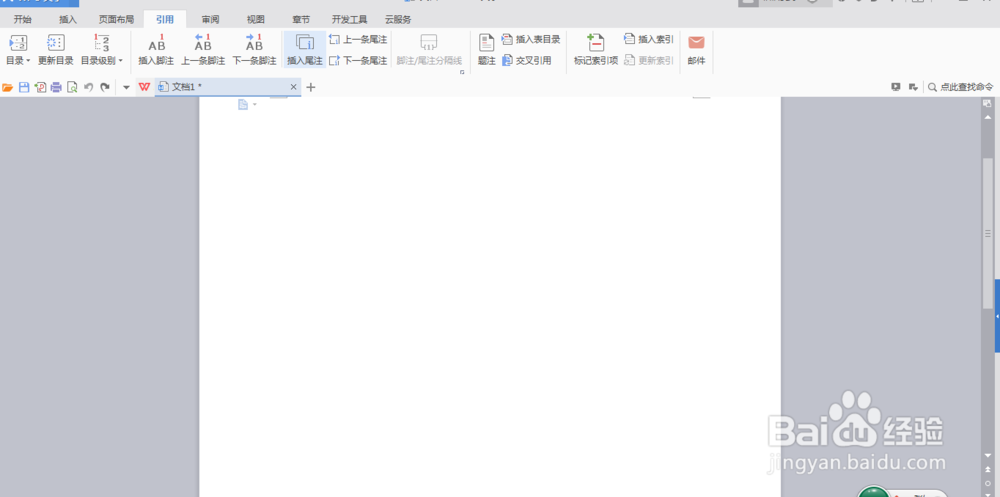 3/6
3/6从上面的主菜单栏中来找到插入选项,打开了插入就可以看到形状功能了,从形状中来找到书本的图形,具体步骤如图


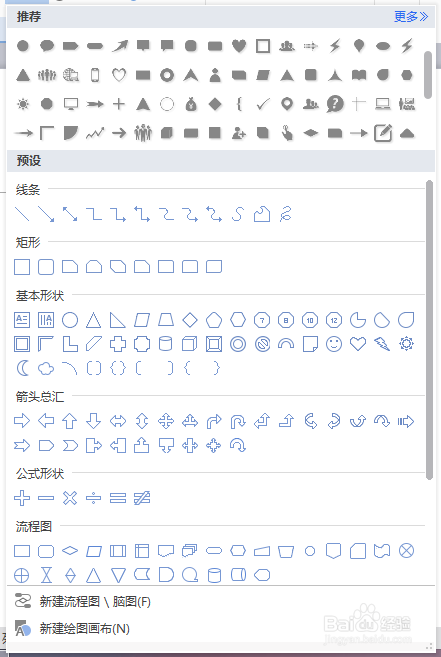 4/6
4/6选择好了书本的图形,就可以在操作栏中点击鼠标左键,这样这个书本的图形就会出现在了WPS中,如图
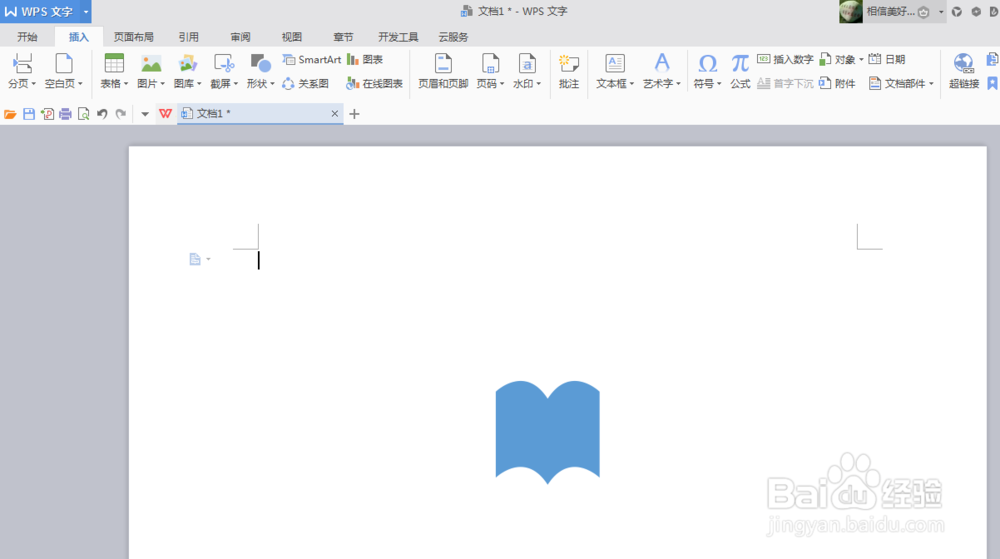 5/6
5/6书本的一些具体属性我们是可以进行调节的,方法是点击书本以后出现小操作栏后可以选择调节,例如我想要调节它的布局,我就可以直接选择布局选项,然后选择合适的布局就可以了
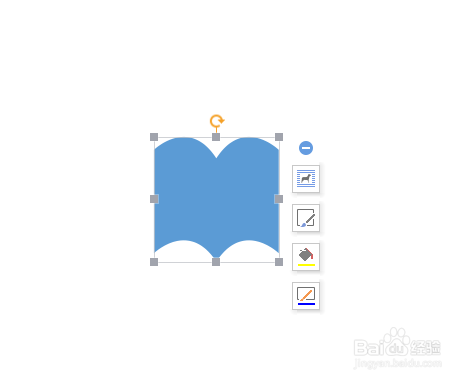
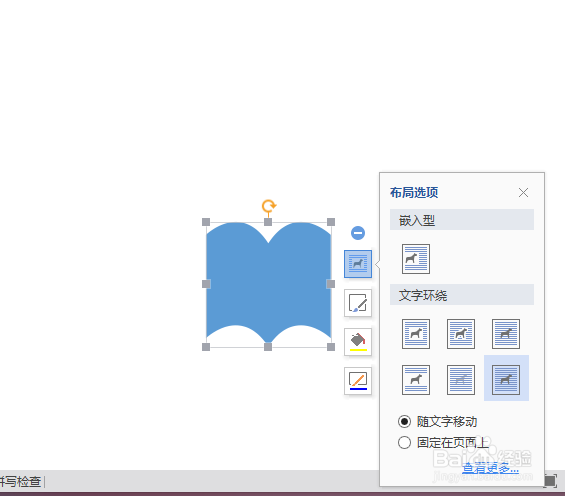 6/6
6/6我们这样看到的只是布局的一些简单的选项,如果需要详细的操作更改,我们可以在布局中点击查看更多,这样就可以进行详细更改操作,如图
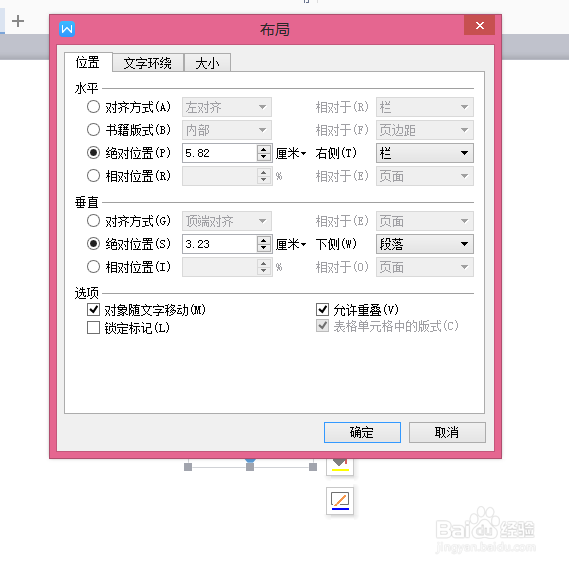 注意事项
注意事项具体的一个更改需根据自己需要设定
WPSWPS书本版权声明:
1、本文系转载,版权归原作者所有,旨在传递信息,不代表看本站的观点和立场。
2、本站仅提供信息发布平台,不承担相关法律责任。
3、若侵犯您的版权或隐私,请联系本站管理员删除。
4、文章链接:http://www.1haoku.cn/art_627737.html
上一篇:怎么做棉袄自己做衣服
下一篇:一加手机怎么设置锁屏来通知时亮屏?
 订阅
订阅